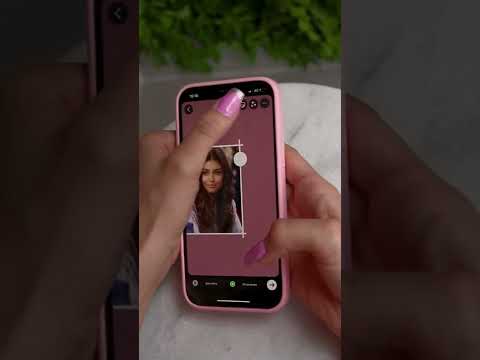تعلمك مقالة wikiHow هذه كيفية اقتراح تعديل في خرائط Google عند استخدام جهاز كمبيوتر.
خطوات

الخطوة الأولى. اذهب إلى https://maps.google.com في متصفح الويب
إذا لم تكن قد سجلت الدخول بالفعل إلى حسابك في Google ، فانقر فوق تسجيل الدخول في الزاوية العلوية اليسرى من الشاشة لتسجيل الدخول الآن.

الخطوة 2. انتقل إلى المكان الذي ترغب في تعديله
اسحب الخريطة حتى يظهر المكان في العرض ، ثم انقر عليه لتوسيع تفاصيله. يمكنك أيضًا البحث عن موقع بالاسم أو العنوان باستخدام شريط البحث أعلى الشاشة.

الخطوة الثالثة. انقر فوق اقتراح تعديل
إنه في العمود الأيمن.

الخطوة 4. قدم اقتراحات التعديل الخاصة بك
يمكنك تحديث الاسم والعنوان والفئة والموقع ورقم الاتصال والساعات والموقع الإلكتروني. فقط انقر فوق الإدخالات الحالية لإجراء تعديلاتك.
- إذا لم يعد النشاط التجاري أو الموقع موجودًا ، فانقر على شريط التمرير بجوار "المكان مغلق نهائيًا أو لم يكن موجودًا من قبل".
- إذا كانت علامة المكان على الخريطة في مكان خاطئ ، فحدد المربع بجوار "تم وضع العلامة بشكل غير صحيح على الخريطة".

الخطوة 5. انقر فوق إرسال
سيتم إرسال اقتراحاتك إلى مالك المؤسسة وإما قبولها أو رفضها.